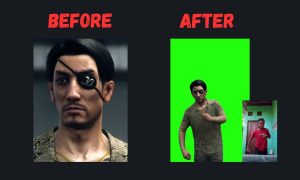Sama seperti aplikasi social media pada umumnya, aplikasi social media Twitter juga berisi berbagai macam foto dan video yang unik dan menarik. Foto dan video tersebut tidak lain berasal dari para pengguna setia aplikasi Twitter di seluruh dunia.
Berbicara mengenai foto dan video menarik, pernahkah kamu ingin mendownload salah satu video di aplikasi Twitter? Bila iya, kamu harus mencoba aplikasi yang bernama Twitter Video Downloader. Karena aplikasi ini berbasis website, kamu tidak pelu mendownload terlebih dahulu melaui Play Store.
Twitter Video Downloader
Twitter Video Downloader merupakan aplikasi yang berfokus pada download video di Twitter. Menariknya lagi; tidak seperti aplikasi download video Twitter lainnya, Twitter Video Downloader menyediakan pilihan kualitas video. Dengan begitu, selain kamu bisa memilih kualitas video Twitter sesuai dengan kuota kamu juga bisa menghemat memori internal di perangkat kamu.
Baca Juga: Cara Download Video di Twitter Melalui Telegram
Bila kamu hanya mendownload satu atau dua video saja, pasti tidak terasa manfaatnya, namun bila kamu mendownload banyak video sekaligus, maka aplikasi Twitter Video Downloader akan sangat bermanfaat.
Tutorial
1. Kamu bisa membuka aplikasi Twitter di PC atau di HP Android, kemudian login Twitter menggunakan akun kamu. Selanjutnya cari dan pilih video yang ingin kamu download. Klik ikon Share kemudian pilih fitur Salin tautan ke tweet untuk meng-copy link video tersebut.
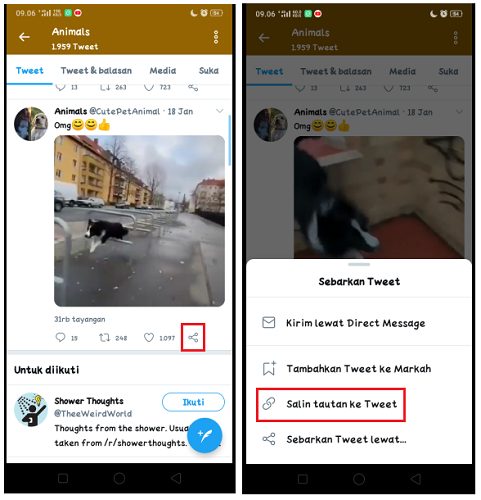
2. Sekarang buka aplikasi browser apa saja yang tersedia di PC atau HP Android kamu dan ketikkan alamat url https://www.savetweetvid.com untuk membuka website yang bernama Twitter Video Downloader.
3. Paste-kan link video Twitter ke text box yang tersedia di website Twitter Video Downloader. Kemudian klik tombol Download. Tidak perlu menunggu lama, website Twitter Video Downloader akan menampilkan beberapa pilihan kualitas video.
4. Pilih salah salah satu kualitas video yang tersedia dan klik tombol download yang berada disamping kanan kualitas video yang dipilih.
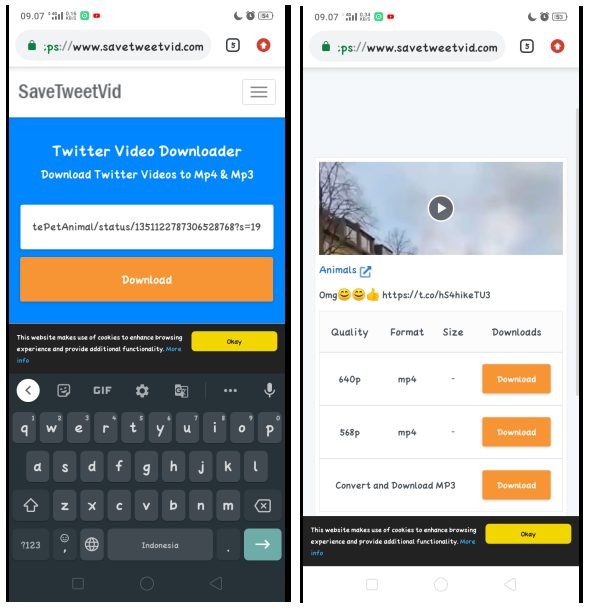
5. Kemudian Twitter Video Downloader akan menberikan preview video dengan kualitas yang dipilih. Untuk mendownload video tersebut; tap agak lama pada video dan kemudian akan muncul tombol download, klik tombol download untuk menyimpan video Twitter tersebut ke galleri perangkat kamu. Atau klik ikon titik tiga yang berada dipojok kanan bawah video dan klik download. Selesai.

Kesimpulan
Dengan menggunakan website Twitter Video Downloader, kini kamu dapat dengan mudah mendownload video di Twitter tanpa perlu menggunakan aplikasi tambahan. Selain itu, Twitter Video Downloader juga memberikan pilihan kualitas video download. Pilih kualitas video sesuai dengan kuota kamu.